
3D 変形ツール
「Motion」では、2D と 3D プロジェクトファイルに本質的な違いはありません。
いつでもグループやレイヤーを 3D 空間で操作できるように切り替えることがで
きます。この切り替えに際しては準備を行う必要はなく、実際、2D 空間と 3D 空
間を行き来しながらオブジェクトを操作することもできます。このセクションで
は、キャンバス内でオブジェクトを移動するために使用するツールについて説明
します。
上の図の写真は、シーンに読み込んだばかりのもので、シーンの原点に位置して
います。このイメージを 3D 変形ツール(ツールバーの 2D 変形ツールの右にあ
ります)を使って移動します。
ヒント: 2D の「選択/変形」ツールが有効になっている(かつ、キャンバスでオ
ブジェクトが選択されている)ときに Tab キーを押すと、3D 変形ツールを選択
できます。Tab キーをもう一度押すと、さまざまな 2D 変形ツールに順番に切り
替わります。
3D 変形ツールを使うには
µ
ツールバーで 3D 変形ツールを選択します(または Q キーを押します)。
1397
第 21 章
3D 合成
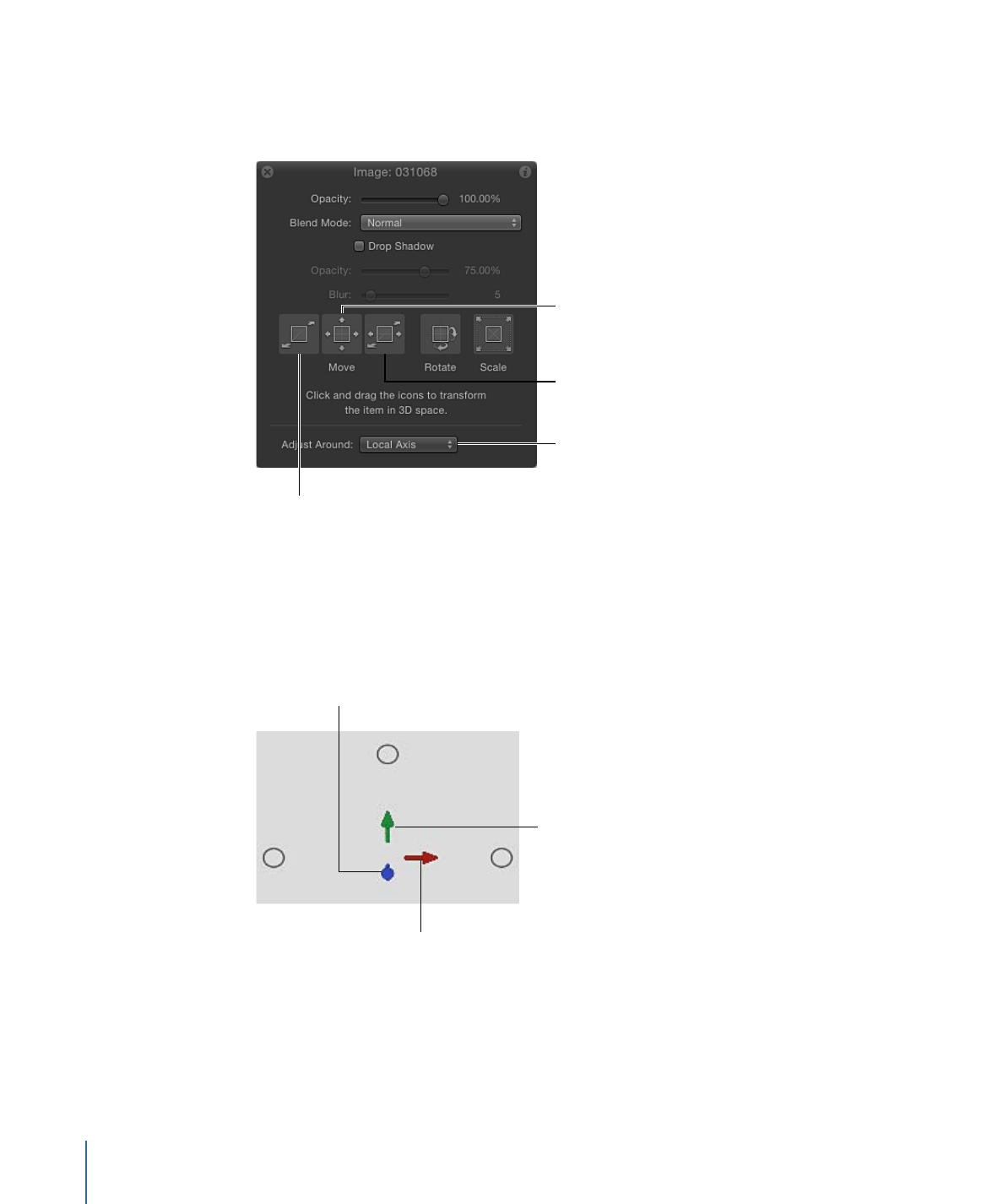
3D 変形ツールを選択すると、ただちに 2 つの変化があります。オンスクリーン
コントロールが変化し、オブジェクトの HUD に追加の 3D 変形コントロールが表
示されます。
Drag to move along X
and Z axes.
Drag to move along X
and Y axes.
Choose an axis type.
Drag to move along Z axis.